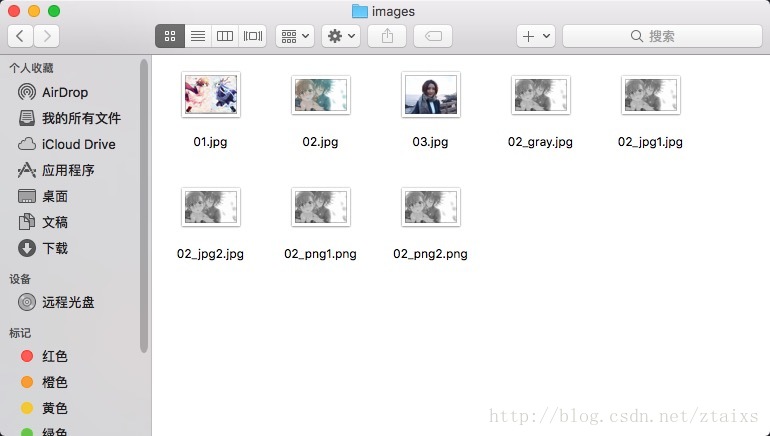Opencv for Python 學習筆記 1.2 影象儲存
阿新 • • 發佈:2019-02-08
本節主要學習 Opencv 基本影象處理的影象儲存函式 cv2.imwrite()
程式碼如下:
#coding:utf-8
import cv2
import numpy as np
img = cv2.imread("images/02.jpg",0)
cv2.imshow("image",img)
"""
函式名:cv2.waitKey()
功 能:鍵盤繫結函式,在特定時間內檢測是否有鍵盤按下,返回按鍵的 ASCII 值,無按鍵,返回 -1
64位系統需要與 0xFF 按位與操作
引數一:等待的延時時間,毫秒級,值為 0 時無限期等待
"""
k = cv2.waitKey(0 程式碼執行前,images 資料夾下的圖片如圖一所示:
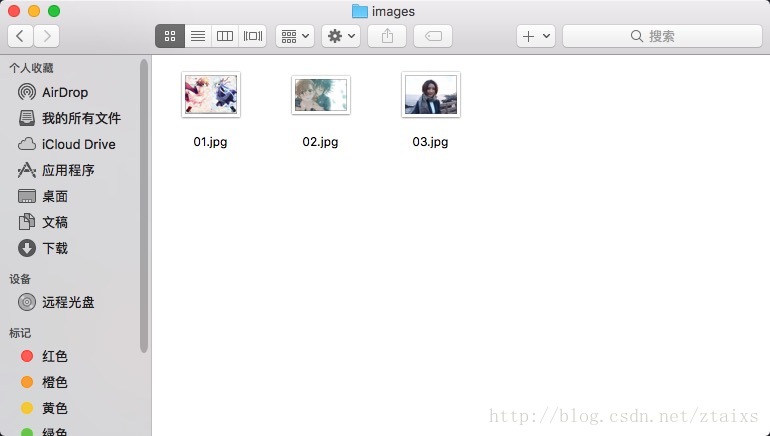
程式碼執行後,影象顯示如圖二所示:

按下按鍵 esc 後,退出影象顯示視窗,images資料夾下檔案未產生變化。
再次執行程式碼,按下按鍵 s,退出影象顯示視窗,images資料夾下多出幾張圖片,正是之前使用 cv2.imwrite() 函式所儲存的圖片,如圖三所示:
各個圖片資訊如下所示: